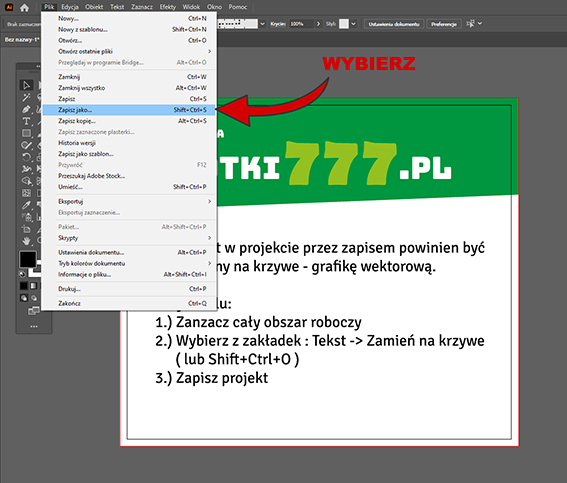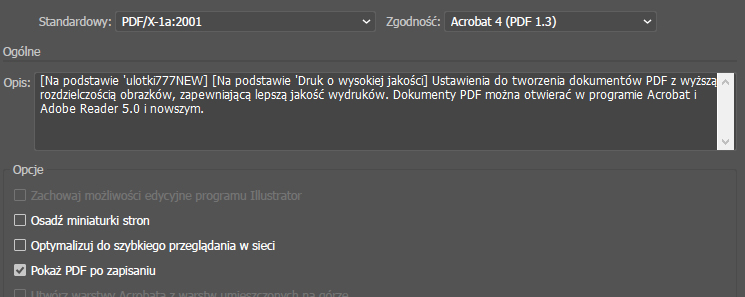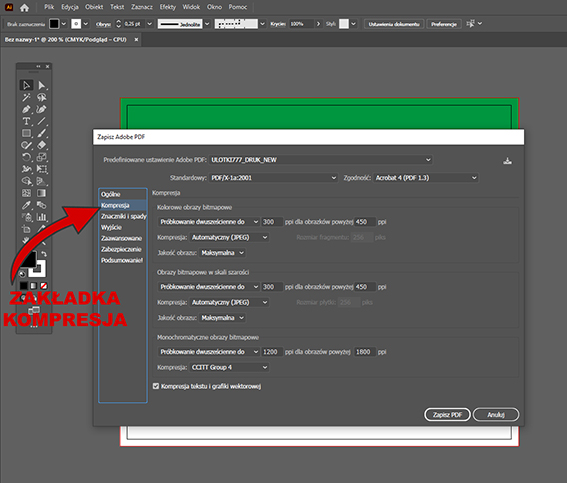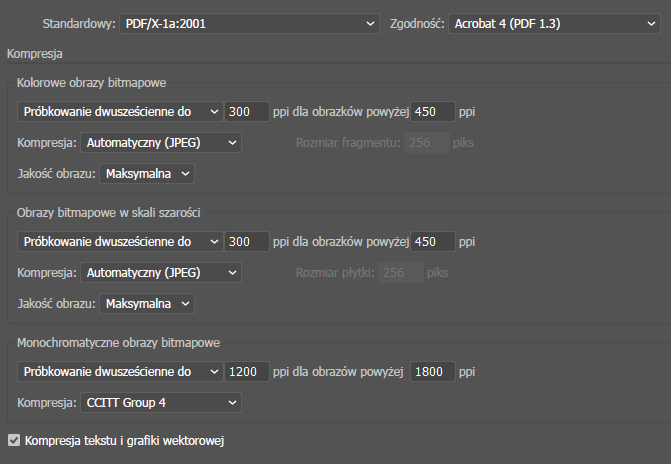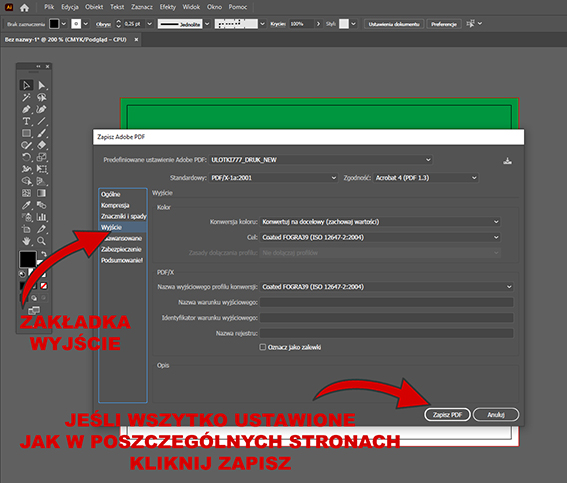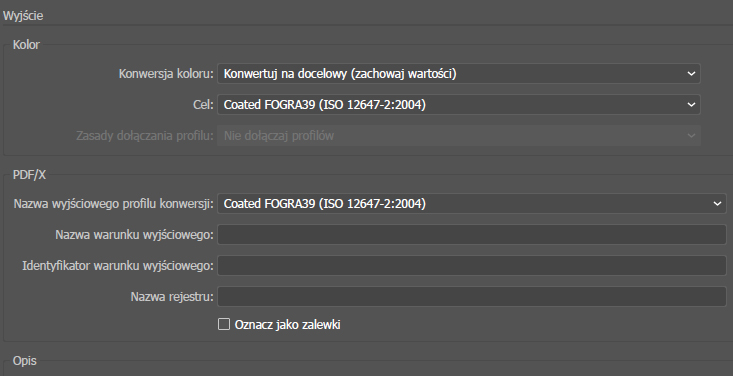Drukarnia Warszawa
Jak zamienić czcionki na krzywe w programie Adobe Illustrator
Tutaj postaramy się przybliżyć w jaki sposób zamienić czcionki na krzywe (wektory) w programie Adobe Illustrator
Po co zamieniamy czcionki na krzywe?
Jak wiemy jest ogromna ilość czcionek używana przez użytkowników komputerów czy grafików.
Aby użyć daną czcionkę musimy mieć ją zainstalowaną na naszym komputerze choć niekoniecznie
będzie ona zainstalowana na komputerze osoby, która w przyszłości ten plik będzie chciała otworzyć.
Czcionki tak jak i obrazy posiadają licencję na użytkowanie i nie każdy użytkownik może mieć do niej dostęp.
Chcąc mieć możliwość otwarcia naszego projektu na każdym innym komputerze w dowolnym programie graficznym
musimy litery zamienić na krzywe – w tym momencie fonty zamienią się na obiekty wektorowe.
Unikniemy wtedy także sytuacji, że coś się nam wysypie w projekcie – czyli nasza czcionka, która nie została
znaleziona w bibliotece czcionek na danym komputerze nie zmieni się na inną domyślną.
Poniżej w siedmiu krokach przedstawiamy jak zamienić czcionkę na krzywe i prawidłowo ją zapisać do druku w naszej drukarni.
Krok 1 – zaznaczamy cały obszar roboczy projektu przytrzymując lewy przycisk myszy.

Krok 2 – klikamy w menu rozwijanym „Tekst” a następnie „Zamień na krzywe”
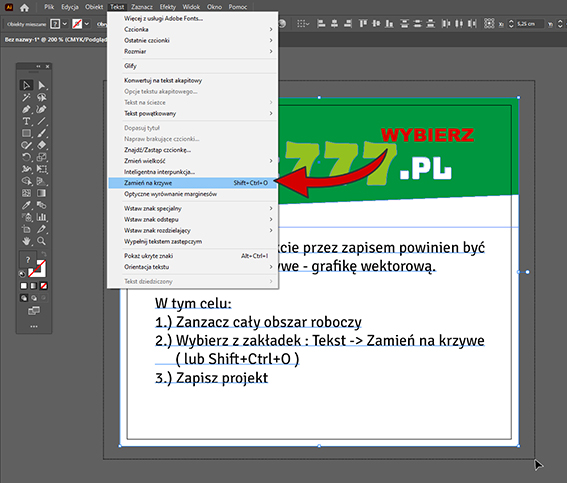
Krok 3 – klikamy w menu rozwijanym „Plik” a następnie „Zapisz jako”